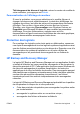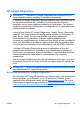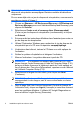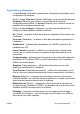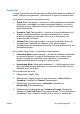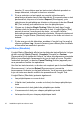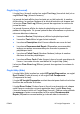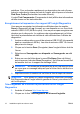Quick Setup and Getting Started Guide
Onglet Test
L’onglet Test permet de sélectionner les différentes parties du système à
tester. Vous pouvez également y sélectionner le type et le mode de test.
Vous avez le choix entre trois types de test :
●
Quick Test (Test rapide) – exécute un script prédéterminé consistant
à effectuer un sondage de chaque composant matériel ; ce test ne
demande aucune intervention, que ce soit en mode interactif ou en
mode automatique.
●
Complete Test (Test complet) – exécute un script prédéterminé où
chaque composant matériel est testé complètement. Le mode
interactif comporte plus de tests, mais ceux-ci demandent une
intervention de l’utilisateur.
●
Custom Test (Test personnalisé) – ce type de test offre le plus de
souplesse pour contrôler un système. Vous devez indiquer
spécifiquement les périphériques à tester, les tests à effectuer et les
paramètres de test.
Pour chaque type de test, il existe deux modes de test :
●
Interactive Mode (Mode interactif) – permet de maîtriser entièrement
le processus de test. Le logiciel de diagnostic vous invitera à agir
durant des tests qui requièrent votre interaction. Vous pouvez
également déterminer le succès ou l’échec du test.
●
Unattended Mode (Mode sans assistance) – n’affiche aucune invite
et ne demande aucune interaction. Les erreurs éventuelles ne sont
affichées qu’en fin de test.
Pour commencer les tests :
1. Sélectionnez l’onglet Test.
2. Sélectionnez l’onglet du type de test à exécuter : Quick (Rapide),
Complete (Complet) ou Custom (Personnalisé).
3. Sélectionnez le mode de test : Interactive (Interactif) ou
Unattended (Sans assistance).
4. Sélectionnez la méthode de test : Number of Loops (Nombre de
boucles) ou Total Test Time (Durée totale de test). Si vous choisissez
de répéter le test un certain nombre de fois, entrez le nombre de
FRWW
HP Insight Diagnostics
9